MOV
- TRY IT FREE TRY IT FREE
- 1. MOV Video Tool+
-
- 1.1 Best MOV Converter
- 1.2 Free MOV Converter
- 1.3 MOV to MP4 Converter Online
- 1.4 MOV to AVI Converter
- 1.5 MOV to WMV Converter
- 1.6 MP4 to MOV Converter Online
- 1.7 AVI to MOV Converter
- 1.8 AVI to MOV Converter Online
- 1.9 MKV to MOV Converter Online
- 1.10 MTS to MOV Converter
- 1.11 Free MOV to AVI Converter
- 1.12 Convert MOV to MP4 Android
- 2. Convert MOV to Other Format+
-
- 2.1 Convert MOV to MP4
- 2.2 Convert MOV to MP4 Free
- 2.3 Convert MOV to MP4 Mac
- 2.4 Convert MOV to MP3
- 2.5 Convert MOV to WMV
- 2.6 Convert MOV to DVD
- 2.7 Convert MOV to FLV
- 2.8 Convert MOV to AVI Mac
- 2.9 Convert MOV to MKV
- 2.10 Convert MOV to WMA
- 2.11 import MOV to iMovie
- 2.12 Convert MOV to Adobe
- 2.13 Convert MOV to WMV Mac
- 2.14 Convert MOV to MPG
- 2.15 Convert MOV to MPEG
- 2.16 Convert MOV to WAV
- 2.17 Convert MOV to 3GP
- 2.18 Convert MOV to WebM
- 2.19 Convert MOV to VOB
- 2.20 Convert MOV to M4V
- 2.21 Convert MOV to SWF
- 2.22 Convert MOV to HTML5
- 2.23 Convert MOV to YouTube
- 2.24 QuickTime to Media Player
- 2.25 Convert MOV to iTunes
- 2.26 Convert MOV to QuickTime
- 2.27 Convert MOV to JPG
- 2.28 Convert MOV to GIF
- 2.29 Convert MOV to MP4 FFmpeg
- 3. Convert Other Format to MOV+
-
- 3.1 Convert MP4 to MOV
- 3.2 Convert MP4 to MOV Mac
- 3.3 Convert MKV to MOV
- 3.4 Convert WMV to MOV
- 3.5 Convert WMV to MOV Online
- 3.6 Convert WMV to MOV on Mac
- 3.7 Convert FLV to MOV Online
- 3.8 Convert MPG to MOV
- 3.9 Convert M4V to MOV
- 3.11 Convert 3GP to MOV Online
- 3.12 Convert WebM to MOV
- 3.13 Convert AVCHD to MOV
- 3.14 Convert MOD to MOV
- 3.15 Convert MXF to MOV
- 3.16 Convert WLMP to MOV
- 3.17 Convert VOB to MOV
- 3.18 Convert DAT to MOV
- 3.19 Convert MTS to MOV Mac
- 3.20 Convert MTS to MOV Online
- 3.21 Convert M2TS to MOV
- 3.22 Convert DV to MOV
- 3.23 Convert SWF to MOV
- 3.24 Convert Windows DVD Maker to MOV
- 3.25 Convert FLV to MOV
- 3.26 Convert GIF to MOV
- 4. Play & Edit MOV Tips+
Semua Topik
- Panduan Pengguna
-
- Pengguna Kamera
- Fotografi
- Desain Kreatif
- Penikmat Film
- Pecinta Travel
- Edukasi untuk Users
- Solusi Lainnya
- Hari Libur
- Media Sosial
- Pecinta Game
- Pengguna DVD
MOV Players: Pemutar Video MOV Terbaik DI Windows/Mac
Ditulis oleh Christine Smith • 2023-01-17 11:29:19 • Solusi Terbaik
Sebagai format tempat media QuickTime, orang-orang masih tidak mengetahui cara memutar file MOV dan bertanya-tanya pemutar apa yang dapat memainkan file MOV. Alasannya adalah QuickTime tidak berfungsi pada Mojave, atau kadang-kadang Sierra, jadi anda tidak dapat memutar film MOV dengan lancar menggunakan pemutar QuickTime. Dalam kondisi lain, memainkan video MOV pada beberapa perangkat Windows juga selalu sulit. Pada artikel ini, anda akan mempelajari 3 pemutar MOV terbaik yang banyak digunakan untuk memutar file MOV dengan mudah pada Mac dan PC berbasis Windows.
Cara memutar video MOV tanpa kesulitan
Temukan ide video lainnya dari Wondershare Video Community.
- Cara 1. All-in-one Wondershare MOV Player and Converter (direkomendasikan)
- Cara 2. Gunakan QuickTime MOV Player untuk memutar film MOV pada Mac
- Cara 3. Putar video MOV menggunakan VLC Media Player
Cara 1. All-in-one Wondershare MOV Player and Converter (direkomendasikan)
Jika anda menggunakan pemutar media anda saat ini dan enggan untuk beralih ke pemutar file MOV lainnya, maka anda dapat mempertimbangkan untuk melakukan konversi MOV ke MP4 atau suatu format yang didukung untuk mengatasi masalah inkompatibilitas untuk pemutaran di kemudian hari, pada pemutar manapun. Wondershare UniConverter (semula Wondershare Video Converter Ultimate) adalah yang paling direkomendasikan, mendukung lebih dari 1000 format audio/video seperti MP4, MKV, AVI, dan sebagainya. Selain itu, pemutar bawaannya pun serba-bisa sehingga dapat memutar file .mov dan file media lainnya.
Wondershare UniConverter - Pemutar MOV All-in-one untuk Windows/Mac
-
Memutar file MOV dan 1000+ format lainnya dengan mudah pada Windows/Mac
-
Konversi file MOV ke MP4 atau format lainnya yang anda inginkan untuk perangkat seperti iPhone, iPad, ponsel Android, dan sebagainya.
-
Mengedit video MOV dengan trimming, cropping, menambahkan watermark, mengaplikasikan efek, dan sebagainya.
-
Kecepatan konversi 120X lebih cepat
-
Kompres video MOV tanpa menghilangkan kualitas karena pengurangan ukuran
-
Mendownload atau merekam video dari YouTube dan 10.000+ situs berbagi video lainnya
-
OS yang didukung: Windows 10/8/7/XP/Vista, macOS 11 Big Sur, 10.15 (Catalina), 10.14, 10.13, 10.12, 10.11, 10.10, 10.9, 10.8, 10.7.
Ringkasnya, tidak hanya membantu memperbaiki masalah ketika memutar video MOV namun juga memungkinkan untuk tetap menggunakan pemutar untuk memainkan file .mov saat anda konversi MOV ke format yang didukung sebelumnya. Umumnya, Wondershare MOV Converter menyediakan 2 cara yang berguna untuk memutar file video MOV. Lihat tutorial mendetail sebagai berikut.
Solusi 1. Konversi MOV ke format file yang didukung untuk pemutar video anda
Sebelum memulai, kami ingin menunjukkan bahwa MP4 merupakan format paling kompatibel untuk pemutar yang berbeda. Di bawah ini, kami akan menunjukkan cara konversi MOV ke MP4 menggunakan Wondershare MOV Converter, namun anda dapat juga menggunakan cara yang sama untuk mengonversi MOV ke format lainnya. Download dan instal pemutar file MOV Wondershare ke PC/Mac anda, kemudian ikuti langkah-langkah di bawah untuk memulai proses.
Download GratisDownload Gratis
Langkah 1 Tambahkan file MOV ke Wondershare MOV Converter
Jalankan Wondershare MOV Converter, klik tombol Add Files di bagian kiri atas, atau klik + pada bagian tengah tampilan untuk menambahkan file MOV yang akan dikonversi ke program. Banyak file dapat ditambahkan di sini.

Langkah 2 Konversi MOV ke format lainnya yang didukung
Klik tombol Choose Format di samping tanda Convert untuk membuka daftar format output, kemudian menuju ke Video > MP4 dan pilih resolusi pada bagian kanan untuk mengonfirmasi format output. Anda juga dapat memilih format lainnya dengan menggunakan cara yang sama.

Langkah 3 Mulai konversi MOV
Sekarang cukup tekan Start All atau Convert untuk segera memulai konversi video MOV. Anda bisa mendapatkan dengan cepat file yang dikonversi dari tab Finished sehingga anda dapat memutarnya pada perangkat apapun yang anda inginkan.
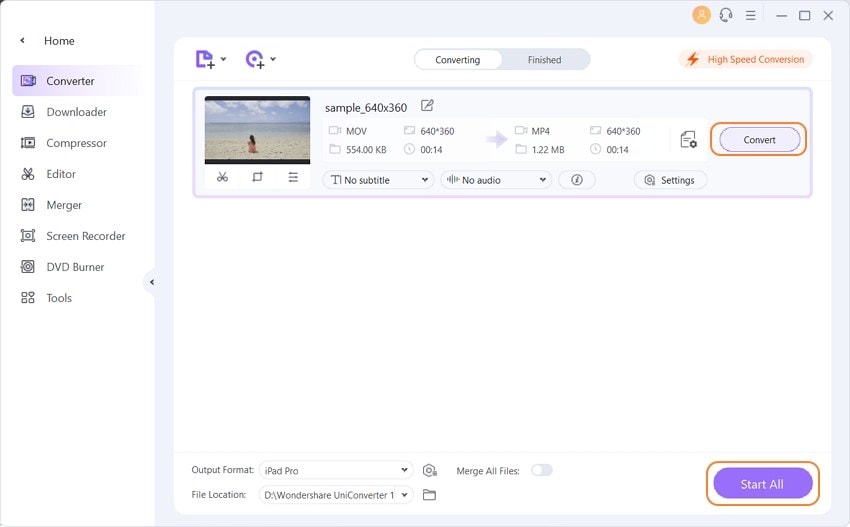
Catatan: jika anda memiliki file lainnya yang tidak didukung yang gagal dimainkan dengan pemutar MOV seperti QuickTime, anda juga dapat memanfaatkan Wondershare MOV Converter untuk mengonversinya ke format MOV, seperti konversi file WMV ke format MOV.
Solusi 2. Memainkan video MOV secara langsung menggunakan pemutar MOV Wondershare
Wondershare MOV Converter juga berfungsi sebagai pemutar MOV gratis yang memainkan file .mov dan format video/audio lainnya tanpa masalah inkompatibilitas. Perlu diperhatikan bahwa Wondershare MOV Player juga memungkinkan anda untuk mengedit, personalisasi dan kompres video MOV sesuai keinginan. Sekarang mari kita lihat bagaimana pemutar .mov Wondershare stream video MOV.
Langkah 1 Muat MOV ke pemutar MOV Wondershare
Buka pemutar MOV Wondershare terlebih dahulu, kemudian drag dan drop video MOV secara langsung ke pemutar video MOV. Atau klik tombol Add Files seperti pada langkah pertama di solusi 1.
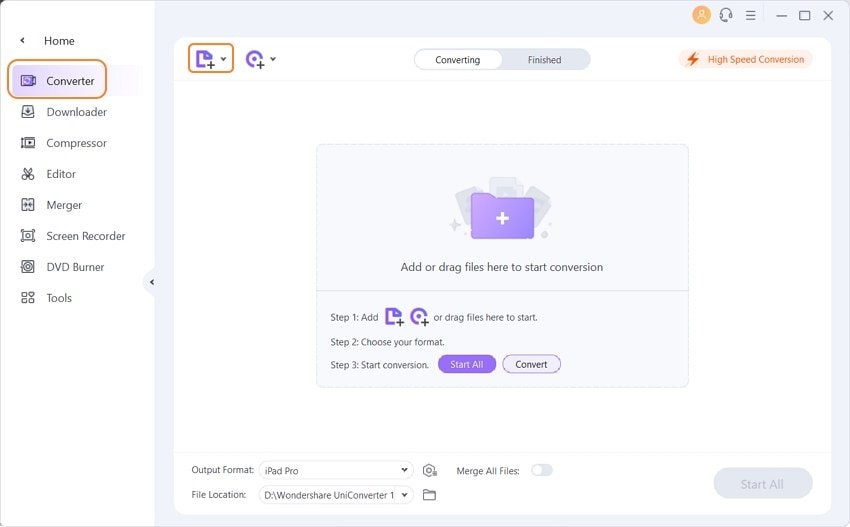
Langkah 2 Preview file .mov dan mainkan file MOV di PC.
Lalu video MOV yang dimuat akan ditampilkan pada thumbnail seperti yang ditunjukkan pada tangkapan layar. Jika anda menggerakkan mouse ke video, anda akan melihat ikon Play di tengah. Klik ikon Play, dan video MOV yang diimpor akan langsung terputar.
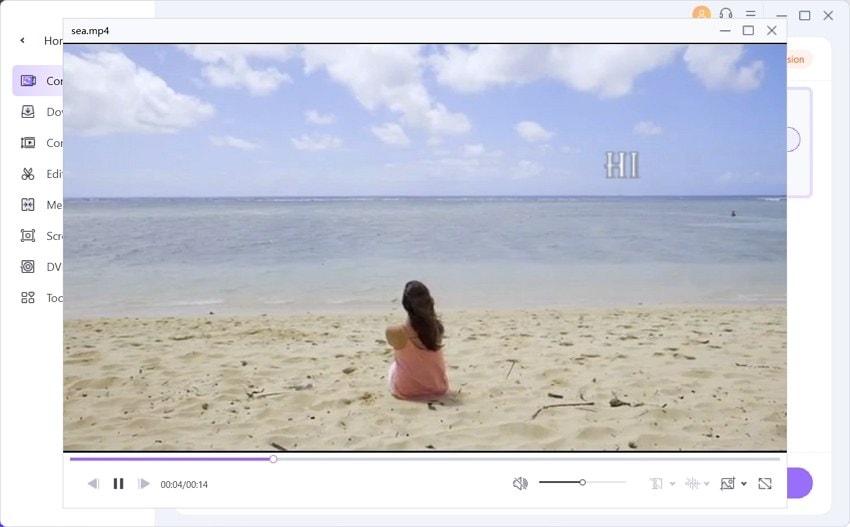
Download GratisDownload Gratis
Cara 2. Gunakan QuickTime MOV Player untuk memainkan film MOV pada Mac
Pemutar QuickTime merupakan pemutar MOV yang terkenal karena efisiensinya untuk MOV dan format umum lainnya. Pemutar ini sama dan ekuivalen dengan Windows Player (WMP). Apple memperkenalkan software QuickTime MOV Player, dan seluruh pujian diberikan kepada para orang di Apple baik di masa yang lalu maupun mendatang. Pada sektor Mac, para pengguna kebanyakan akan memilih untuk memutar format file MOV di QuickTime MOV Player. Selain itu, pengguna Windows akan memberi Windows Media file penting, namun format MOV tidak dapat digunakan hingga mereka meng-upgrade ke Windows 7. Akankah semua pengguna akan meng-upgrade ke Windows 7? Mungkin ada solusi. Ya, solusinya adalah QuickTime MOV Player.
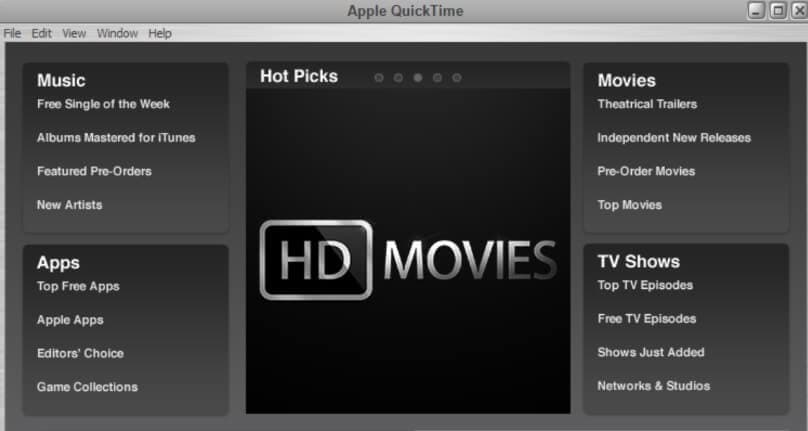
Bahkan jika pengguna menggunakan Windows 7, mereka akan memilih QuickTime MOV Player karena kejernihannya. Mari kita lihat langkah-langkah untuk memainkan file MOV di pemutar QuickTime.
Langkah 1. Buka situs resmi untuk mendownload dan menginstal gratis pemutar QuickTime di komputer anda.
Langkah 2. Sekarang bukalah QuickTime, klik tombol File pada bagian kiri atas, dan pilih Open File... untuk memilih video MOV target dari file yang disimpan di komputer anda.
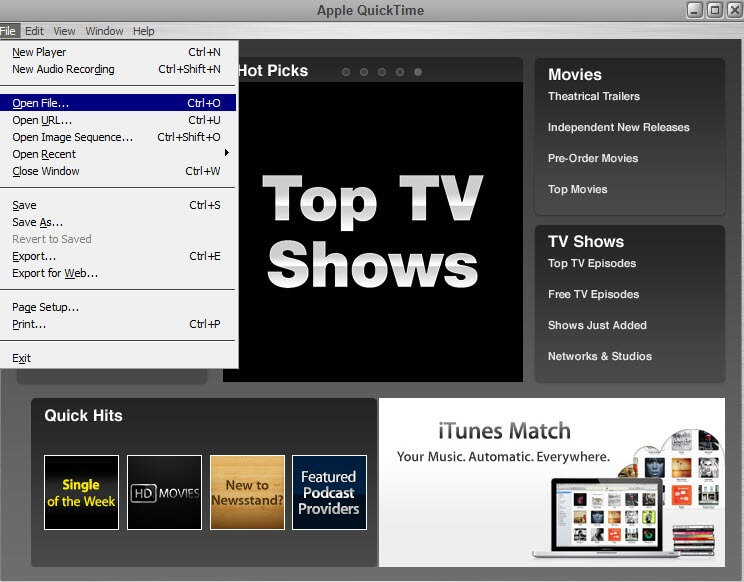
Langkah 3. Video MOV anda akan langsung mulai terputar.
Jika QuickTime tidak dapat memutar file MOV dengan lancar pada sistem MAC anda, termasuk Mojave, High Sierra, Sierra, atau lebih rendah, anda dapat mencoba Wondershare UniConverter sebagai alternatif terbaik untuk memutar video MOV.
Cara 3. Putar video MOV menggunakan VLC Media Player
Pemutar media VLC merupakan pemutar MOV yang bagus untuk Windows, Mac, dan Linux. Pemutar media VLC menjadi semakin populer di antara pengguna Mac (termasuk Mojave) dan Windows dengan mendukung berbagai format seperti MOV, M4V, MKV, AVI, WMV, FLV, MTS, VOB, AVCHD, M2TS, dan MP3. Dengan VLC, anda dapat menjeda video dan mengedit subtitel semau anda. Dengan kata lain, jika anda memiliki masalah dalam memainkan file MOV menggunakan pemutar anda, cobalah VLC, yang dapat diakses melalui Google Play, Apple App Store, Windows Store, atau situs VLC. VLC akan sesuai dengan kebutuhan anda.
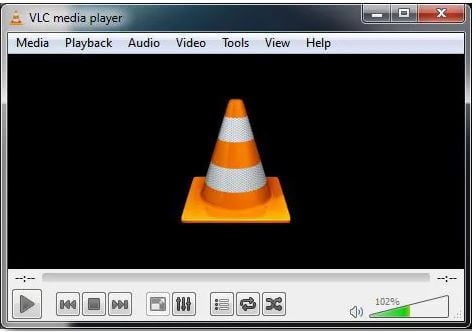
Sekarang mari kita cek langkah-langkah sederhana untuk mempelajari cara memainkan file MOV pada PC menggunakan pemutar VLC.
Langkah 1. Download dan instal pemutar VLC, kemudian buka.

Langkah 2 Klik Media, dan anda akan menemukan daftar drop-down, pilih Open File... untuk memilih file MOV untuk diputar.
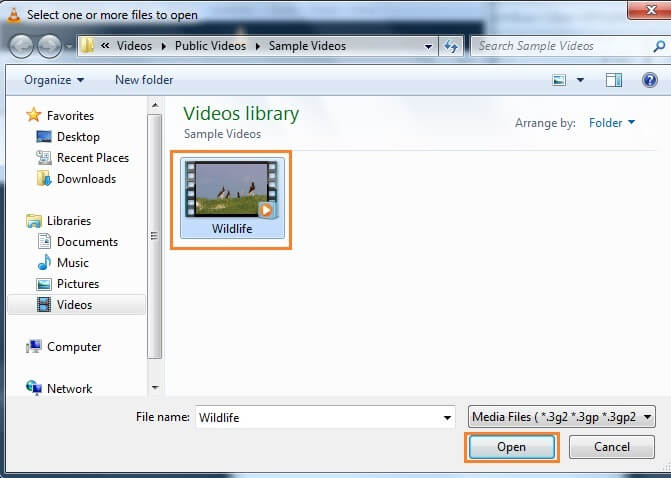
Akhirnya, kami merekomendasikan pemutar MOV terbaik untuk Windows dan Mac - Wondershare UniConverter, karena fungsinya yang beragam yang tidak hanya memutar file MOV namun juga melakukan konversi, mengedit, dan kompres file MOV dengan mudah. Download gratis dan ikuti langkah-langkah di atas untuk mencobanya.
 Pemutar video bawaan yang memutar Format MOV, MP4, AVI, dan 1000+ Video/Audio
Pemutar video bawaan yang memutar Format MOV, MP4, AVI, dan 1000+ Video/Audio

Christine Smith
chief Editor